



De enige ripper die zowel dvd als blu-ray ondersteunt

Hoewel video op cd's een aanzienlijke visuele ervaring biedt, zoals Dolby Vision en 3D-effecten, kan deze niet worden afgespeeld zonder een dvd-speler. Veel mensen hebben daarom behoefte aan een tool die de fantastische film op cd's naar digitale formaten kan converteren met behoud van kwaliteit. Maar de vraag is: welk formaat moet ik kiezen? MKV is de beste optie. MKV is een ongecomprimeerd formaat waarmee video-inhoud in originele kwaliteit en zonder verlies kan worden opgeslagen.
Is het dus mogelijk om Blu-ray-bestanden converteren naar MKV? Jazeker! In dit artikel laten we je kennismaken met 4 eenvoudige en snelle tools om alles voor elkaar te krijgen. Elk van hen kan moeiteloos alle Blu-rays naar MKV rippen met verliesvrije kwaliteit, zelfs 3D Blu-rays en 4K Blu-rays. Laten we nu de beste tool gebruiken om je favoriete Blu-rays op te slaan voor een uitstekende afspeelervaring!

Het rippen van een Blu-ray naar MKV behoudt high-definition video en multikanaals audio in één flexibel bestandsformaat dat op meerdere apparaten en mediaspelers kan worden afgespeeld. MKV ondersteunt meerdere ondertiteltracks, hoofdstukindelingen en lossless audio, wat zowel het archiveren van de originele schijf als het maken van draagbare back-ups vereenvoudigt, terwijl de oorspronkelijke kwaliteit van het bronmateriaal behouden blijft.
Vergeleken met de eigen schijven zijn MKV-bestanden flexibeler en kunnen ze eenvoudig worden bewerkt, gestreamd en gecomprimeerd met moderne codecs, met behoud van de oorspronkelijke resolutie van de oorspronkelijke bron. Voor zowel verzamelaars als gewone gebruikers bespaart het rippen van Blu-ray naar MKV slijtage op fysieke schijven, biedt het direct toegang tot mediacontent en maakt het een mediabibliotheek of verzameling minidiscs van kwetsbare fysieke media toekomstbestendig. Rippen naar MKV is ook bijzonder handig voor het delen van een film op meerdere apparaten, waarbij de metadata van de bron behouden blijft.
Van deze 4 Blu-ray naar MKV rippers, bent u misschien benieuwd welke de beste is. Om u te helpen de meest geschikte methode te vinden, laten we een snelle blik werpen op hun sterke punten. U kunt ook naar een specifieke methode springen door erop te klikken.
Voor degenen die een grote Blu-ray-collectie hebben, is het gebruik van een professioneel hulpmiddel zoals VideoByte BD-DVD-ripper kan de beste optie zijn. Het levert niet alleen verliesloze kwaliteitsuitvoer, maar het biedt ook een 6x hogere snelheid om Blu-rays naar MKV te rippen. Voor flexibeler afspelen ondersteunt deze ripper ook Blu-ray converteren naar 300+ digitale formaten zoals MP4 en MOV.
Bovendien, met alle soorten Blu-ray-schijven De VideoByte is niet beperkt tot Blu-ray-schijven, maar ondersteunt ook Blu-ray-mappen, Blu-ray ISO-bestanden en 3D Blu-rays. Bovendien kan hij gemakkelijk verwijder kopieerbeveiligingen en regiocodes van gecodeerde Blu-rays, zodat u ze op elke speler of elk apparaat kunt afspelen. Al deze voordelen maken het het beste programma om Blu-ray naar MKV te converteren.
Voor nieuwe gebruikers kunt u genieten van een gratis proefperiode aangeboden door VideoByte BD-DVD Ripper om Blu-ray naar MKV te back-uppen, met beperkingen. Download en installeer deze tool vervolgens op je Windows- of Mac-computer om aan de slag te gaan.
Rip Blu-ray naar MKV Lossless met hoge snelheid met behulp van de VideoByte BD-DVD Ripper
Als een van de beste Blu-ray-rippersDe VideoByte BD-DVD Ripper biedt een zeer eenvoudige manier om Blu-rays verliesloos en snel naar MKV te rippen. Lees nu deze tutorial en leer hoe deze ripper precies werkt:
Bovendien, als dit de eerste keer is dat u deze software gebruikt, controleer en volg dan de gedetailleerde instructies om voorzichtig te rippen. Voor Mac-gebruikers kunt u dezelfde stappen volgen om Blu-ray rippen op Mac.
Stap 1. Laad Blu-ray Disc
Plaats de Blu-ray Disc in uw computer. Open vervolgens VideoByte BD-DVD Ripper. Selecteer “Blu-ray laden" in de linkerbovenhoek en kies "Laad Blu-ray Disc" in de software.
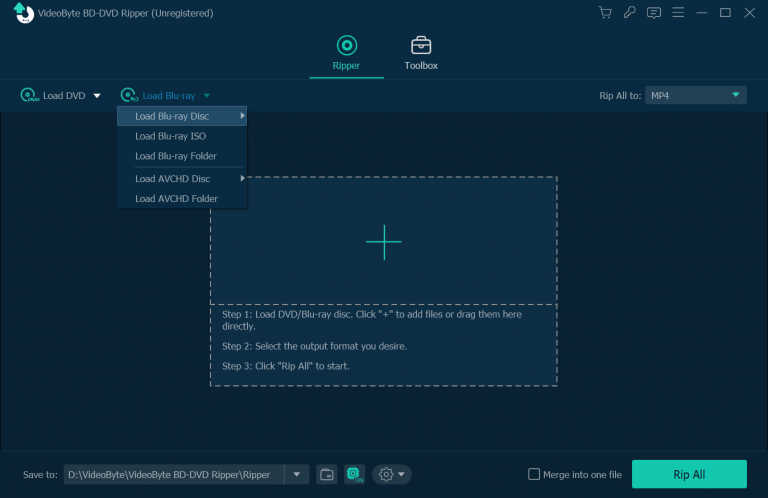
Stap 2. Selecteer Blu-ray-films om te rippen
Wanneer de Blu-ray-media is geladen, kunt u op de knop "Volledige filmlijst" en selecteer de Blu-ray films die u naar MKV wilt rippen. Als u deze stap overslaat, zal de software standaard alleen de hoofdfilm voor u rippen.
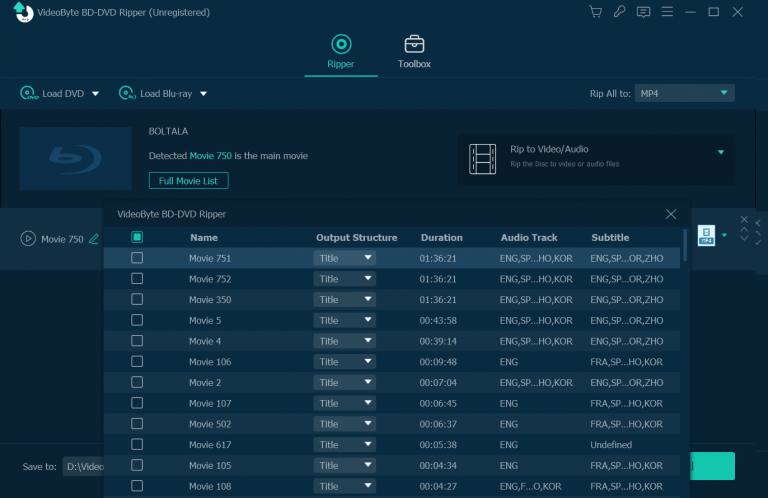
Stap 3. Selecteer MKV-formaat om te converteren
Kies een MKV-formaat in de lijst 'Uitvoerformaat'. De snelste manier is om "MKV"in de"Zoekprofiel"en in het algemeen"Lossless MKV-formaat"is een geweldige keuze voor het rippen van Blu-ray.
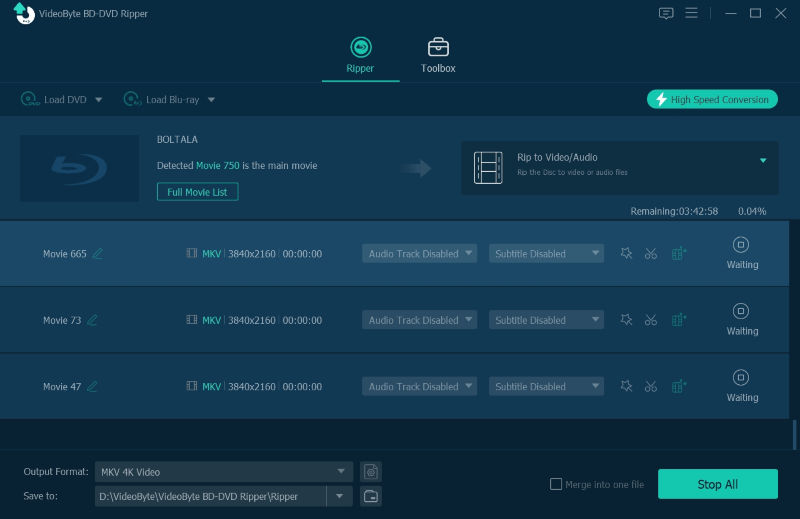
Stap 4. Begin met het rippen van Blu-ray naar MKV
Klik op het pictogram van "Alles rippen"om Blu-ray direct van dvd te rippen. De software heeft slechts een korte tijd nodig om het rippen voor u te voltooien dankzij de werkende versnellingstechnologieën. Wacht even en u kunt de Blu-ray-films opslaan in verliesvrije MKV-bestanden!
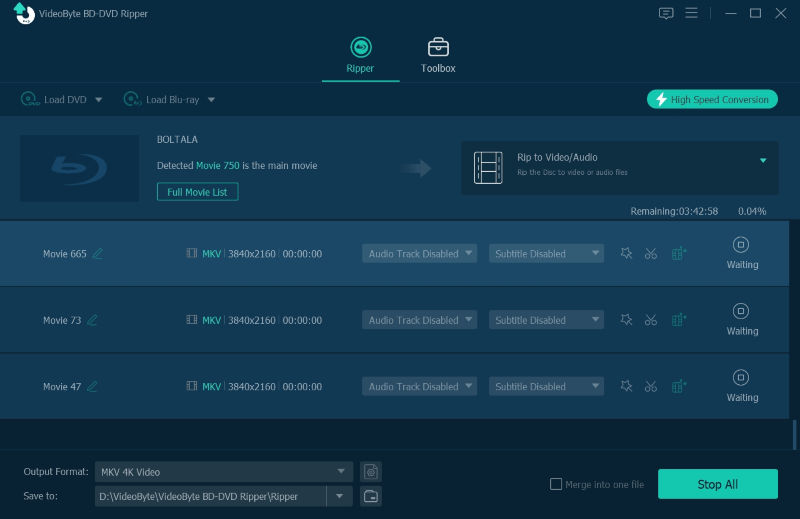
Een andere snelle en verliesvrije manier om Blu-ray naar MKV te rippen is door een gratis hulpmiddel, MaakMKV, om te helpen. Deze software is gespecialiseerd in het maken van back-ups van Blu-ray-schijven in MKV-formaat en bewaart de uitvoerbestanden in totaal ongecomprimeerde toestand voor jou. Dit maakt het een ideale optie voor velen om 3D Blu-ray verliesloos naar MKV te rippen.
Daarnaast biedt MakeMKV een bètaversie met een beperkte proefperiode van 30 dagen, waarmee je 4K Blu-ray gratis naar MKV kunt rippen. Na afloop van de proefperiode kun je via het MakeMKV-forum een nieuwe bètasleutel aanvragen om je proefperiode te verlengen.
Omdat het echter geen enkele kwaliteit van de Blu-ray-films comprimeert, zullen de output MKV-bestandsgroottes erg groot zijn, wat potentieel veel ruimte op uw computer in beslag neemt. MakeMKV biedt ook een langzame scheursnelheid, waardoor het tijdrovend is om grote hoeveelheden Blu-rays naar MKV te rippen. Bovendien werkt het alleen met BD+- en AACS-beveiligingen. Als u dus snel beveiligde Blu-ray-schijven met andere beveiligingen wilt rippen, gebruik dan VideoByte BD-DVD-ripper.


Hoe Blu-ray naar MKV te rippen met MakeMKV
Hier kunt u zien hoe u 3D Blu-ray rippen naar MKV in zeer eenvoudige bewerkingen met MakeMKV.
Stap 1. Wanneer u MakeMKV hebt geïnstalleerd, plaatst u uw Blu-ray Disc en opent u de software om deze te laden.
Stap 2. Nadat de 3D Blu-ray-media is geïmporteerd, kunt u de filmlijst controleren en de titels, audio en ondertitels selecteren die u wilt rippen.
Stap 3. Ga vervolgens naar de juiste plaats en klik op het mappictogram in "Uitvoermap"om een uitvoerpad te selecteren.
Stap 4. Ten slotte kunt u eenvoudig op de knop "MKV maken"-knop ernaast en MakeMKV begint met het rippen van 3D Blu-ray naar MKV. Wacht geduldig, want het kan even duren voordat de software het proces heeft voltooid.
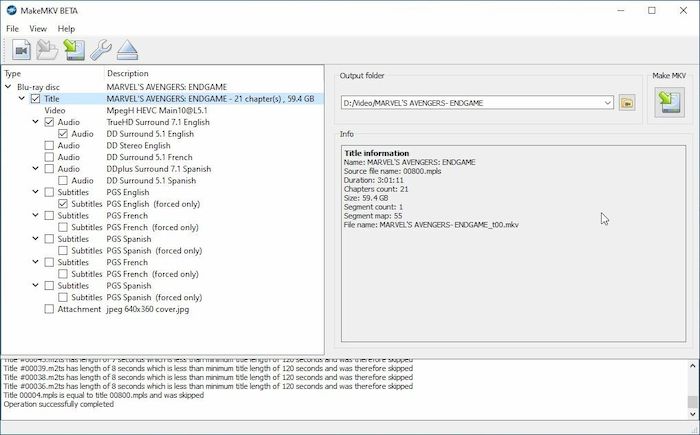
Overweeg ook een snellere en gebruiksvriendelijkere gratis tool om Blu-ray naar MKV te rippen Handrem. Maar let op dat deze software ondersteunt alleen het rippen van zelfgemaakte Blu-ray-schijven zonder enige bescherming. Vergeleken met MakeMKV biedt HandBrake meer formaten dan MKV. Bovendien kunt u de uitvoerparameters flexibeler aanpassen.
Oplossingen voor Blu-ray-films met ripbeveiliging:
Als u op zoek bent naar een oplossing voor rip-beveiligde Blu-ray-films, is het raadzaam om alternatieven te gebruiken die de kopieerbeveiliging kunnen verwijderen. Bijvoorbeeld: VideoByte BD-DVD-ripper Ondersteunt alle beveiligingen en regiocodes.


Hoe Blu-ray naar MKV te rippen met HandBrake
Gelukkig, Blu-rays rippen met HandBrake is eenvoudig; slechts een paar klikken zijn vereist. Laten we nu leren hoe je HandBrake kunt gebruiken om Blu-ray naar MKV te rippen op Windows/Mac, helemaal gratis.
Stap 1. Open HandBrake na installatie. Plaats vervolgens de Blu-ray Disc en selecteer "Open source" in de software om Blu-ray-films te laden.
Stap 2. Na het importeren van de Blu-ray Discs kunt u dat doen kies de titels en hoofdstukken je ript graag naar MKV.
Stap 3. Zorg er dan ook voor dat u MKV als uitvoerformaat selecteert. Ondertussen kunt u enkele instellingen uitvoeren voordat u met het rippen begint.
Stap 4. Tik ten slotte op "Begin met coderen" en HandBrake begint met het rippen van Blu-ray naar MKV voor u.
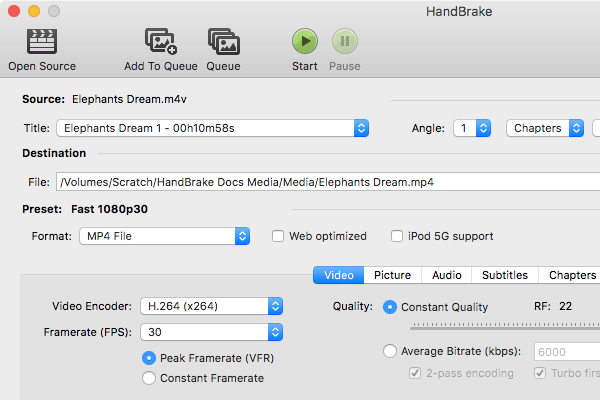
Naast de eerder genoemde hulpmiddelen, VLC Het is ook een van de beste tools om gratis Blu-ray naar MKV te rippen. Hiermee kun je de Blu-ray-uitvoer direct afspelen na het rippen, zonder gedoe. Deze tool kan echter... ondersteunt niet de nieuwste beveiligingen, waardoor het niet krachtig genoeg is om sommige beveiligde Blu-rays naar MKV te converteren. Voor een handigere oplossing kunt u de VideoByte BD-DVD Ripper proberen om Blu-ray-films met kopieerbeveiliging naar MKV te verwijderen.


Hoe u Blu-ray gratis naar MKV kunt converteren met VLC
Omdat VLC geen speciale Blu-ray ripper is, moet het de sleutelsdatabase en AACS dynamische bibliotheek installeren om zowel zelfgemaakte als gecodeerde Blu-rays te ondersteunen. Dit kan het rippen mogelijk lastig maken om te volgen. Volg de eenvoudige tutorial hieronder.
Stap 1. Navigeer naar de VLC-site om de te downloaden en te installeren sleutels database bestand en AACS dynamische bibliotheek door de instructies op het scherm te volgen. Zorg ervoor dat u de bestanden op de juiste locatie op uw computer hebt opgeslagen.
Stap 2. Plaats uw Blu-ray-schijf in uw harde schijf.
Stap 3. Start VLC. Klik vervolgens op “Media">"Converteren/Opslaan…"om toegang te krijgen tot "Open Media". Controleer onder het gedeelte "Disc" het "Blu-ray” optie om uw Blu-ray te laden om te rippen > druk op “Converteren/opslaan"om verder te gaan.
Stap 4. Klik op het tandwielpictogram om 'MKV" voor het "Profiel". Klik vervolgens op "Begin"om Blu-ray naar MKV te rippen.
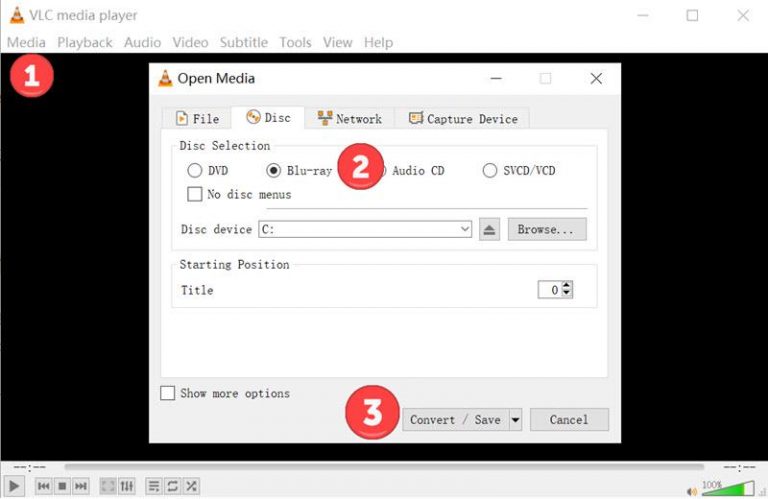
Als je het moeilijk vindt om de bovenstaande eenvoudige stappen te volgen, kun je ook naar dit bericht gaan om meer te leren een gedetailleerde tutorial om Blu-ray te rippen met VLC.
Wat is Blu-ray-beveiliging?
Normaal gesproken worden de Blu-ray-schijven die u tegenwoordig op de markt kunt kopen, beschermd door verschillende Blu-ray-beveiligingen. Dit zijn enkele coderingstechnologieën die worden gebruikt om te voorkomen dat Blu-ray-media illegaal worden afgespeeld of gekopieerd.
Er zijn drie hoofdtypen Blu-ray-bescherming die u meestal kunt zien, waaronder:
• AACS-codering
• BD+-bescherming
• Cinavia-bescherming
Vanwege deze Blu-ray-beveiligingen kun je Blu-ray helemaal niet rechtstreeks naar MKV rippen. Het vinden van een tool die deze beveiligingen kan omzeilen, kan alleen maar helpen. Dus als je een beveiligde Blu-ray-schijf hebt en deze naar MKV wilt rippen, heb je software nodig die dit soort Blu-ray-beveiligingen ondersteunt, en VideoByte BD-DVD Ripper is wellicht de beste keuze!
Hoe kunt u controleren of een Blu-ray-schijf beveiligd is of niet?
Normaal gesproken wordt de encryptiemethode die door de Blu-ray Disc wordt gebruikt, weergegeven op het uiterlijk van de schijf. U kunt zich omdraaien om de schijf te controleren en het logo van de beschermingsmethode erop te zien. Als de Blu-ray Disc helemaal geen encryptielogo toont, betekent dit dat deze volledig beschermingsvrij is.
Is het illegaal om Blu-ray te rippen?
Als u Blu-rays alleen ript voor persoonlijk gebruik, zoals verzamelen om persoonlijk te bekijken, of als back-up van de films om schijfschade te voorkomen, is het volkomen legaal. Maar wanneer u de geripte Blu-ray-films voor commerciële doeleinden gebruikt en dit leidt tot daadwerkelijk verlies van de schijfuitgevers, wordt u beschuldigd van het overtreden van de auteursrechtwetgeving.
Wat is de beste software om Blu-ray naar MKV te converteren?
In de meeste gevallen beschouwen we de ripper als veilig genoeg en kan hij Blu-ray-films van hoge kwaliteit rippen zonder kwaliteitsverlies en met de hoogste snelheid, wat tijd en moeite bespaart. Gezien al deze aspecten wordt de VideoByte BD-DVD Ripper momenteel aanbevolen als de beste optie om Blu-ray naar MKV te rippen.
Wanneer al deze 4 methoden zowel voor- als nadelen hebben om Blu-ray naar MKV te rippen, kunt u de beste optie selecteren op basis van uw werkelijke behoeften. Maar om ze te vergelijken, VideoByte BD-DVD-ripper kan zeker de meest professionele hulp bieden, met hoge kwaliteit, hoge snelheid en ook meer aangepaste opties. U kunt het gratis installeren en nu uitproberen!
Populaire artikelen
door in 30 september 2025
door in 15 september 2025
door in 10 december 2025